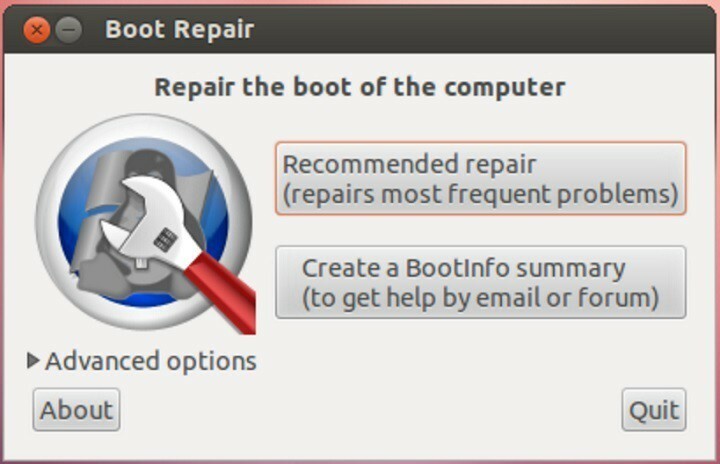
ეს პროგრამა თქვენს დრაივერებს განაგრძობს მუშაობას და ამით გიცავთ კომპიუტერის ჩვეულებრივი შეცდომებისგან და აპარატურის უკმარისობისგან. შეამოწმეთ თქვენი ყველა მძღოლი ახლა 3 მარტივ ეტაპზე:
- ჩამოტვირთეთ DriverFix (დადასტურებული ჩამოტვირთვის ფაილი).
- დააჭირეთ დაიწყეთ სკანირება იპოვონ ყველა პრობლემატური მძღოლი.
- დააჭირეთ განაახლეთ დრაივერები ახალი ვერსიების მისაღებად და სისტემის გაუმართაობის თავიდან ასაცილებლად.
- DriverFix გადმოწერილია ავტორი 0 მკითხველი ამ თვეში.
თუ თქვენ აწარმოებთ ა ორმაგი ჩატვირთვის სისტემა, კარგად უნდა დაფიქრდეთ Windows 10-ის დაყენებამდე საიუბილეო განახლება. მომხმარებლები აცხადებენ, რომ Windows არ იტვირთება Windows 10 ვერსიის 1607 ინსტალაციის შემდეგ, რადგან მათი კომპიუტერები უბრალოდ აჩვენებენ შეცდომის შეტყობინებას, რომ ფაილური სისტემა უცნობია.
მომხმარებლის ინფორმაციით, ჩამოტვირთვის დასრულების შემდეგ, Windows არ იტვირთება თავიდან ჩატვირთვის ფაზაში. ამის ნაცვლად, გამოჩნდება შეტყობინება, რომელიც მომხმარებლებს აცნობებს, რომ სისტემა აპირებს GRUB სამაშველო რეჟიმში შესვლას:
შეცდომა: ფაილების უცნობი სისტემა.
მიმდინარეობს სამაშველო რეჟიმში
grub სამაშველო>
პროცესის ბოლოს, GRUB სამაშველო პროგრამა ჩამოთვლის დანაყოფებს, მაგრამ აჩვენებს ყველას, როგორც "უცნობი ფაილური სისტემა". ბევრი მომხმარებელი შევარდება და თქვა, რომ ნორმალურია ამ შეცდომის გაგზავნა მას შემდეგ Linux და GRUB Boot Loader მხარდაჭერილი არ არის Windows- ის ორმაგი ჩატვირთვის კონფიგურაციებში. სინამდვილეში, მრავალი მომხმარებელი წლების განმავლობაში მართავდა Grub- ს Linux და Windows- ით.
საიუბილეო განახლება ანადგურებს ჩატვირთვის მტვირთველს dual-boot კონფიგურაციაში
ჩემი ლეპტოპი განახლდა იუბილეზე განახლებულ წუხელ. ჩამოტვირთვას 7 საათი დასჭირდა! […] ჩამოტვირთვის დასრულების შემდეგ და მისი პირველი თავიდან ჩატვირთვა, Windows აღარ იტვირთებოდა. […]
ჩემი სისტემა შეიქმნა ერთი დრაივით, 160 GB SSD, Windows 10 Home Edition ერთ დანაყოფში და Ubuntu 16.04 LTS ცალკე დანაყოფით. Ubuntu ინსტალაციისას, იგი აყენებს GRUB bootloader– ს, რომელსაც აქამდე პრობლემა არ ჰქონია Windows– სა და Ubuntu– ზე იმავე დისკზე დაყენების პრობლემა. ეს მაძლევს ჩატვირთვის მენიუს, რომელიც საშუალებას მაძლევს ავირჩიო რომელი ოპერაციული სისტემა დავიტვირთო (Ubuntu ნაგულისხმევად არის არჩეული). თუმცა, საიუბილეო თარიღის განახლების შემდეგ, მე მივიღე ზემოთ მოყვანილი "უცნობი ფაილური სისტემის შეტყობინება".
საბედნიეროდ, ყველა იმედი არ დაკარგა, რადგან Ubuntu– ს ჩატვირთვის პროგრამას შეუძლია ამ საკითხის მოგვარება. შეგიძლიათ გადმოწეროთ ეს უფასო ინსტრუმენტი უბუნტუს ვებსაიტიდან.
როგორ გამოვასწოროთ ჩატვირთვის ჩამტვირთავის შეცდომა Linux და Windows ორმაგი ჩატვირთვის კონფიგურაციაში
- Დაინსტალირება Boot-Repair ინსტრუმენტი Ubuntu- ში Ubuntu პირდაპირი სესიიდან ან თქვენი დაინსტალირებული Ubuntu სესიიდან
- Ინტერნეტთან დაკავშირება
- გახსენით ახალი ტერმინალი> აკრიფეთ შემდეგი ბრძანებები და დააჭირეთ ღილაკს Enter ყოველი სტრიქონის შემდეგ:
sudo add-apt-repository ppa: yannubuntu / ჩატვირთვა
sudo apt-get განახლება
sudo apt-get install -y boot-repair && boot-repair
4. დაიწყეთ Boot-Repair ან Dash ან აკრეფით ჩატვირთვის შეკეთება ტერმინალში.
5. დააჭირეთ ღილაკს რეკომენდებული შეკეთება ღილაკი შეკეთების პროცესის დასრულების შემდეგ, გაითვალისწინეთ URL (paste.ubuntu.com/XXXXX) ფურცელზე.
6. გადატვირთეთ > შეამოწმეთ, აღდგება თუ არა თქვენი ორმაგი ჩატვირთვის ოპერაციული სისტემა.
დაკავშირებული ისტორიები, რომელთა შემოწმება გჭირდებათ:
- დაფიქსირება: 0xC1900101 - 0x20017 საიუბილეო განახლების შეცდომა
- შეასწორეთ: პროგრამები ავარია Windows 10 საიუბილეო განახლების ინსტალაციის შემდეგ
- შეკეთება: Windows 10 არ გაიღვიძებს ძილისგან საიუბილეო განახლების შემდეგ


